iTunes hanya tersedia untuk komputer Windows dan macOS. Tidak ada aplikasi iTunes resmi untuk Chromebook. Namun, ada cara untuk memasang dan menjalankan iTunes (untuk Windows) di sistem operasi Chrome.
Tutorial ini mencakup semua yang perlu Anda ketahui tentang melakukan sideload iTunes di Chromebook. Yang Anda butuhkan hanyalah Chromebook dan koneksi internet.
Menginstal iTunes di Chromebook: Yang Harus Anda Ketahui
iTunes versi 64-bit (untuk Windows) tidak berfungsi di Chromebook. Demikian pula, tidak semua versi iTunes 32-bit berfungsi dengan baik di ChromeOS. Kami menginstal iTunes 32-bit terbaru (v12.10.11) pada perangkat pengujian kami, namun aplikasi tersebut tidak dapat digunakan—aplikasi tersebut selalu crash. Penelitian kami mengungkapkan bahwa pengguna Chromebook lain memiliki pengalaman yang sama.
iTunes v12.9.3 (32-bit) lebih stabil, namun tidak lagi tersedia untuk diunduh di situs web Apple—kemungkinan besar karena versinya sudah ketinggalan zaman.
Namun, Anda dapat mengunduh versi iTunes tertentu dari situs pengunduhan perangkat lunak pihak ketiga untuk Windows. Simpan file iTunes yang dapat dieksekusi di folder Linux Chromebook Anda. Untuk tutorial ini, kami menyimpan file setup sebagai iTunesSetup.exe.
Catatan:Meskipun versi iTunes berfungsi, beberapa fitur dan fungsi mungkin tidak tersedia. Selain itu, versi aplikasi mungkin tidak berfungsi karena sudah tidak digunakan lagi dan ketinggalan jaman.
Siapkan Lingkungan Pengembangan Linux Chromebook Anda
Lingkungan pengembangan ChromeOS Linux mendukung Chromebook yang menjalankan ChromeOS 69 atau lebih baru. Lompat ke bagian berikutnya jika Lingkungan pengembangan Linux sudah disiapkan di Chromebook Anda. Jika tidak, perbarui sistem operasi Chromebook Anda (Setelan>Tentang ChromeOS) dan ikuti langkah-langkah di bawah untuk mengaktifkan dukungan Linux di ChromeOS.
1. Buka Pengaturan>Pengembang>Lingkungan pengembangan Linux (Beta)dan pilih Aktifkan.
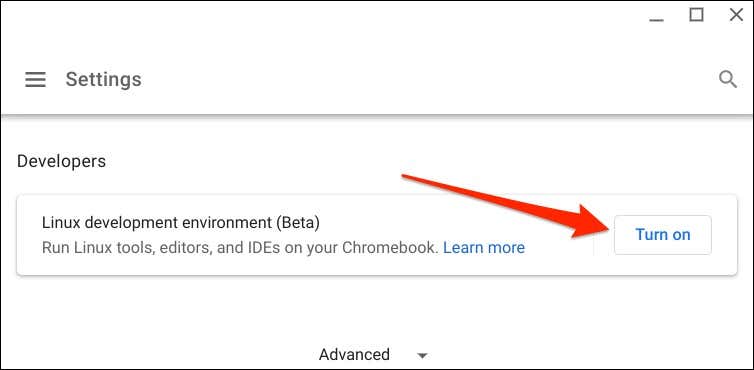
2. Pilih Berikutnyauntuk melanjutkan.
3. Masukkan nama pilihan di kotak dialog “Nama Pengguna” atau gunakan nama pengguna yang dibuat sistem. Selain itu, gunakan ukuran disk Direkomendasikandan pilih Instaluntuk melanjutkan.
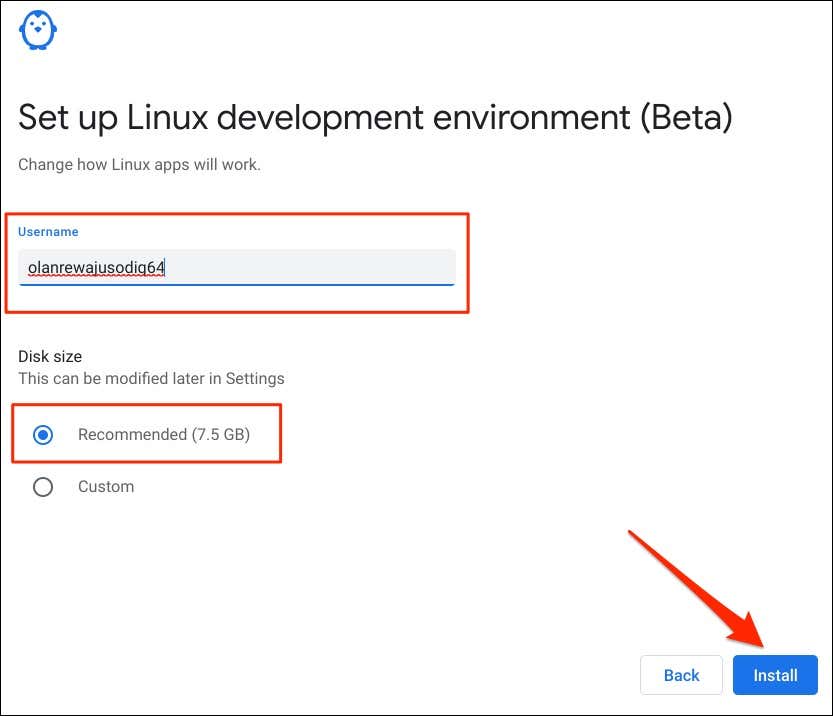
ChromeOS akan mengunduh file yang diperlukan untuk menyiapkan lingkungan Linux. Pengoperasiannya memerlukan waktu beberapa menit, bergantung pada kecepatan koneksi Anda dan konfigurasi perangkat keras Chromebook..
Instal iTunes di Chromebook Anda
Wine adalah emulator virtual yang memungkinkan Anda menjalankan aplikasi Windows di lingkungan pengembangan Linux Chromebook Anda. Ikuti langkah-langkah di bawah ini untuk menyiapkan Wine dan menggunakan emulator untuk menginstal iTunes (untuk Windows) di Chromebook Anda.
Pastikan Chromebook Anda memiliki koneksi internet. Jika tidak, Anda mungkin menemukan beberapa pesan kesalahan saat mengatur iTunes.
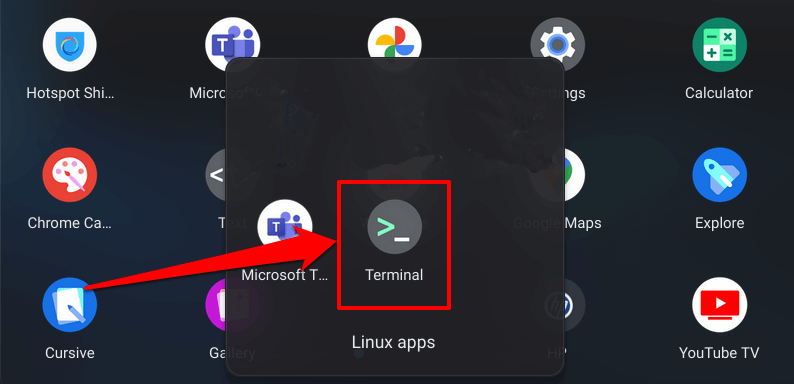
sudo apt-get install anggur
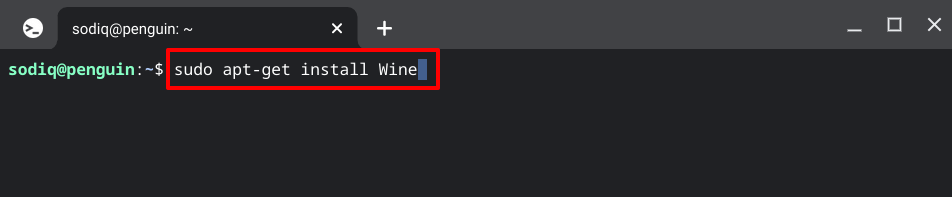
Perintah ini menginstal Wine Linux di lingkungan Linux. Karena Anda menginstal iTunes versi 32-bit, jalankan perintah berikutnya untuk mengatur arsitektur 32-bit Wine. Hal ini memungkinkan Wine menginstal aplikasi 32-bit tanpa masalah.
sudo dpkg –add-architecture i386
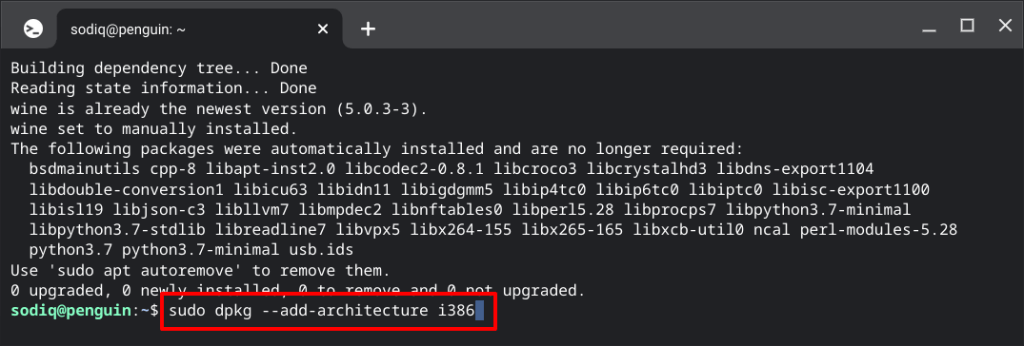
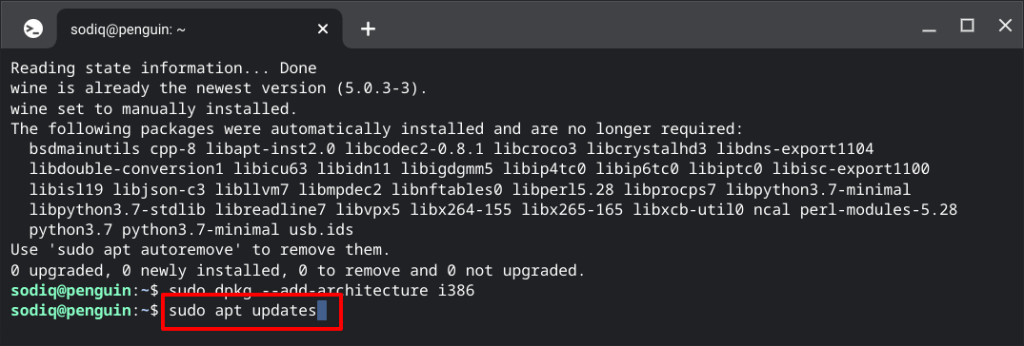
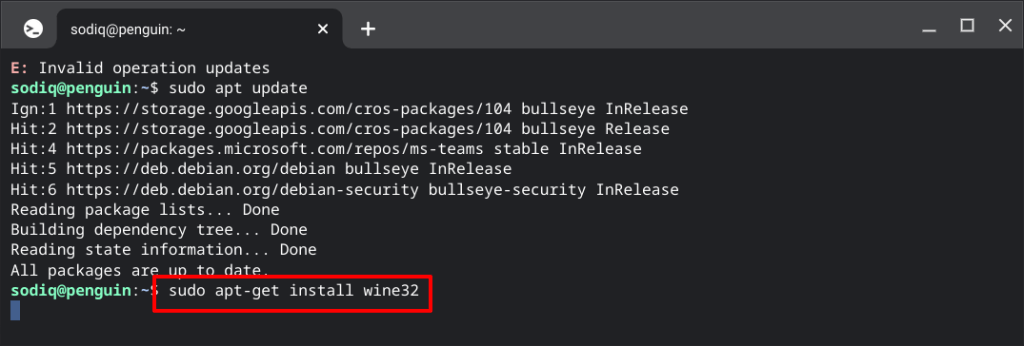
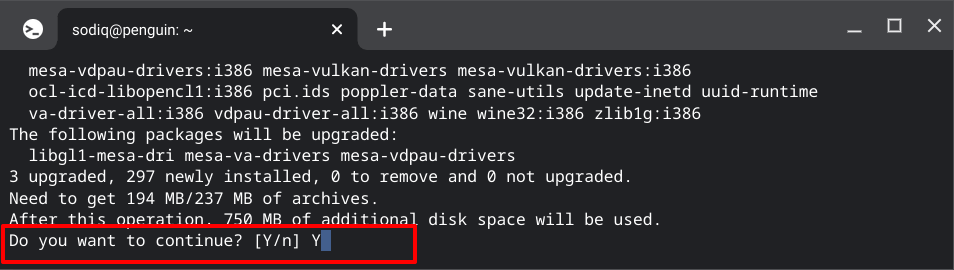
WINEARCH=win32 WINEPREFIX=/home/username/.wine32/ wine iTunesSetup.exe
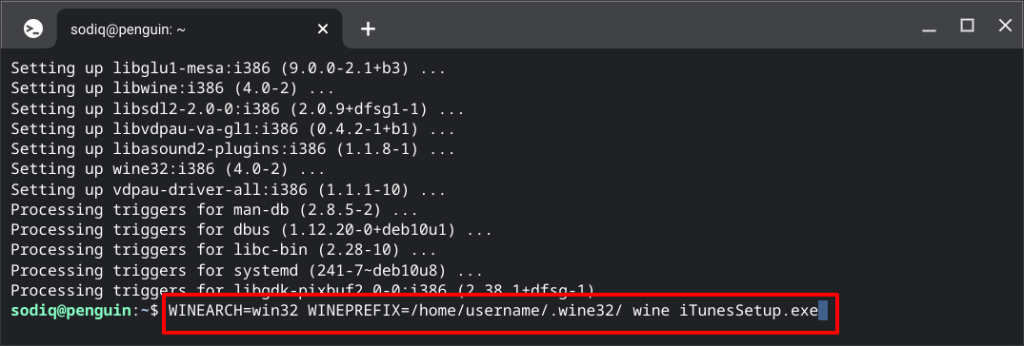
CATATAN:Ganti “nama pengguna” dalam kode dengan nama pengguna lingkungan pengembangan Linux Anda. Teks sebelum “@penguin” di bagian atas jendela Terminal adalah nama pengguna Linux Anda. Selain itu, ganti “iTunesSetup.exe” jika Anda menyimpan file iTunes yang dapat dieksekusi dengan nama berbeda.
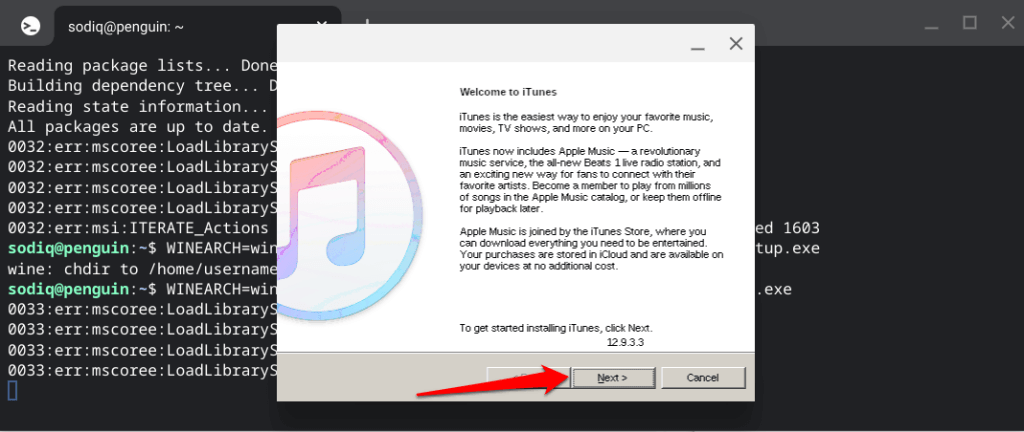
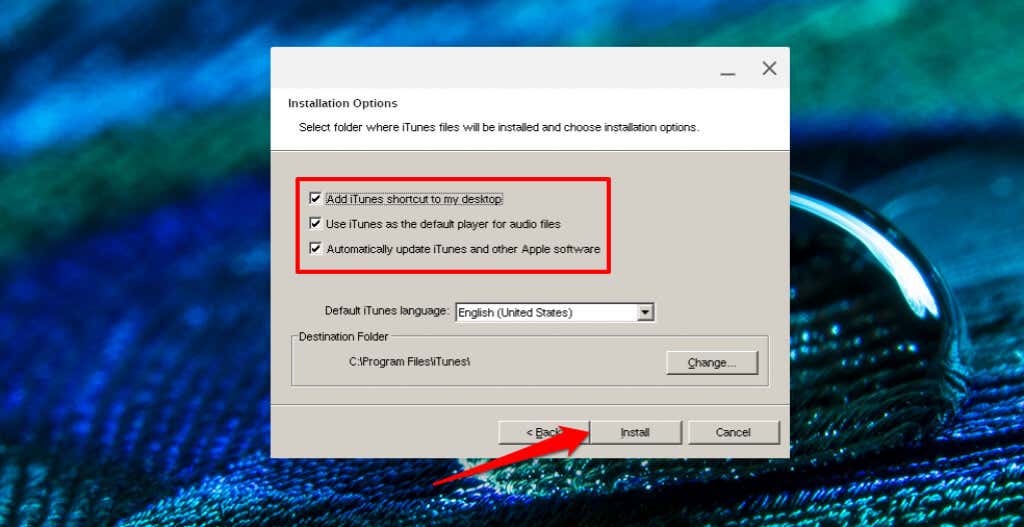
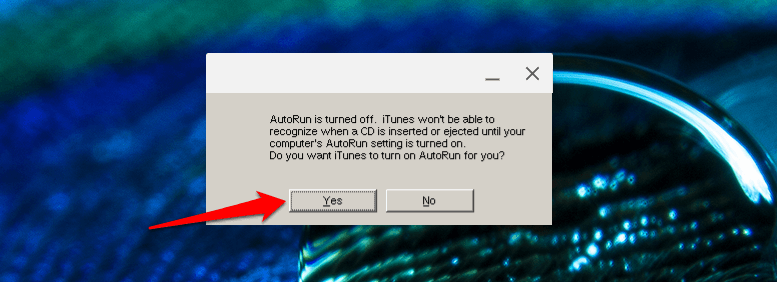
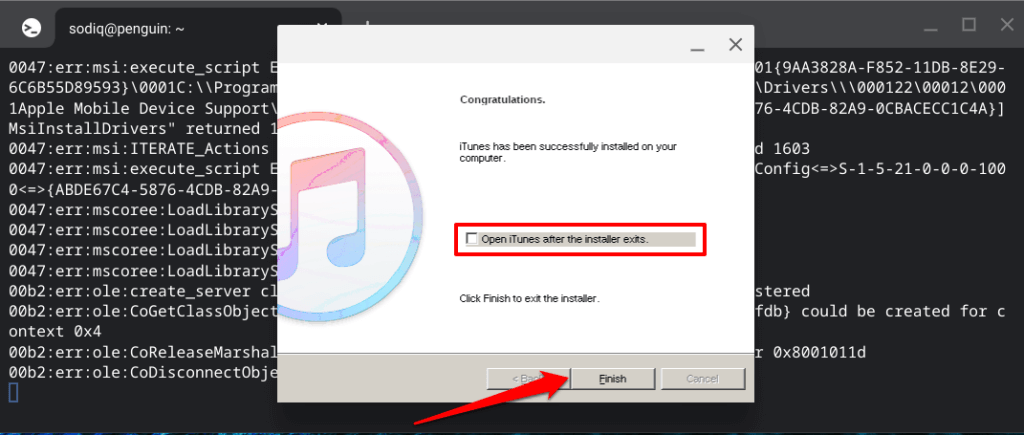
Satu hal terakhir yang perlu Anda lakukan: memodifikasi file desktop iTunes sehingga Chromebook Anda dapat menjalankan aplikasi. Membuka iTunes tanpa melakukan hal ini akan memicu kesalahan “Jalur Tidak Ditemukan”.
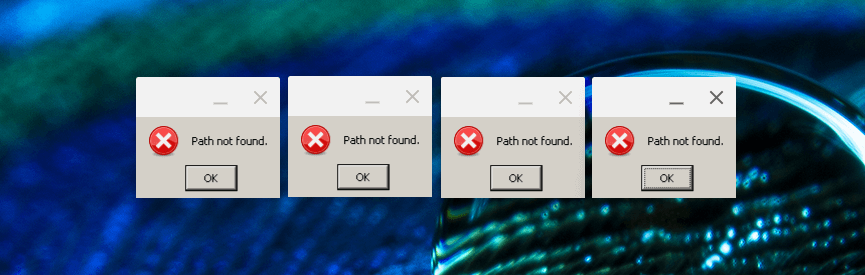
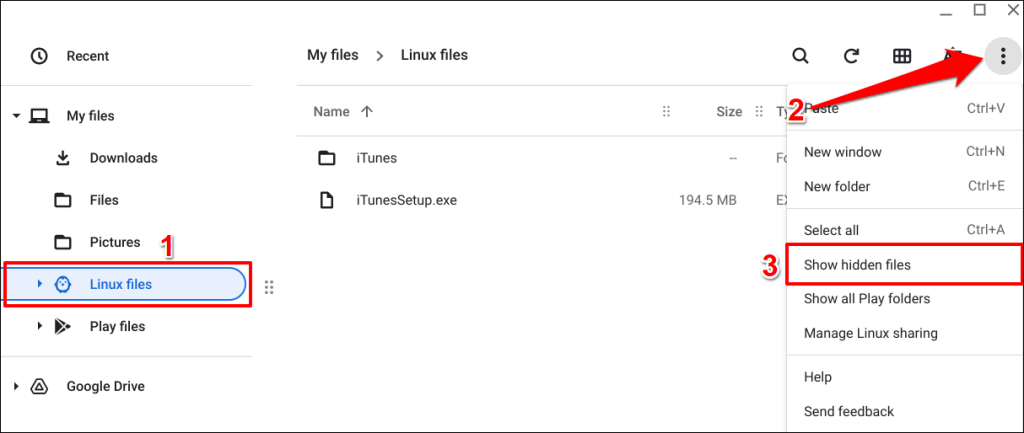
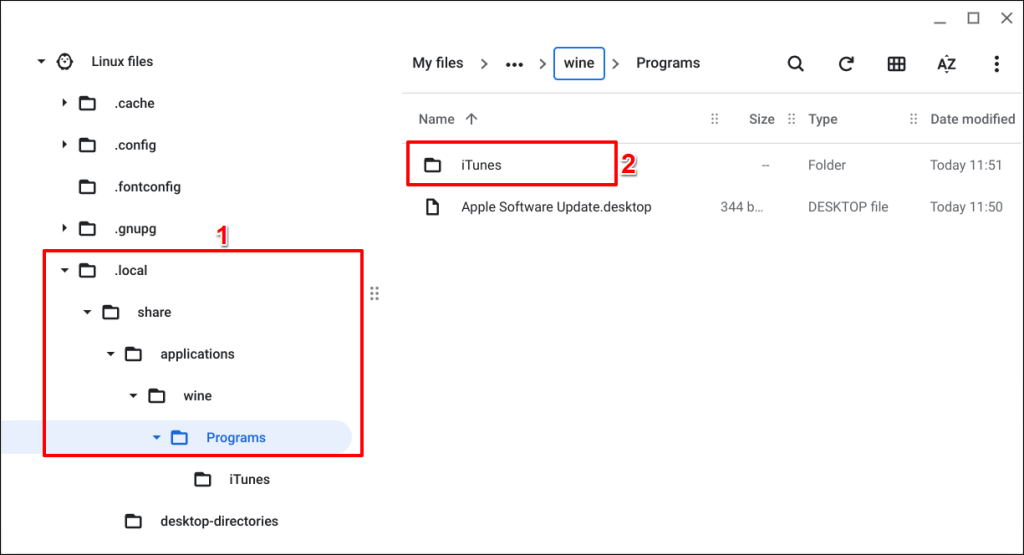
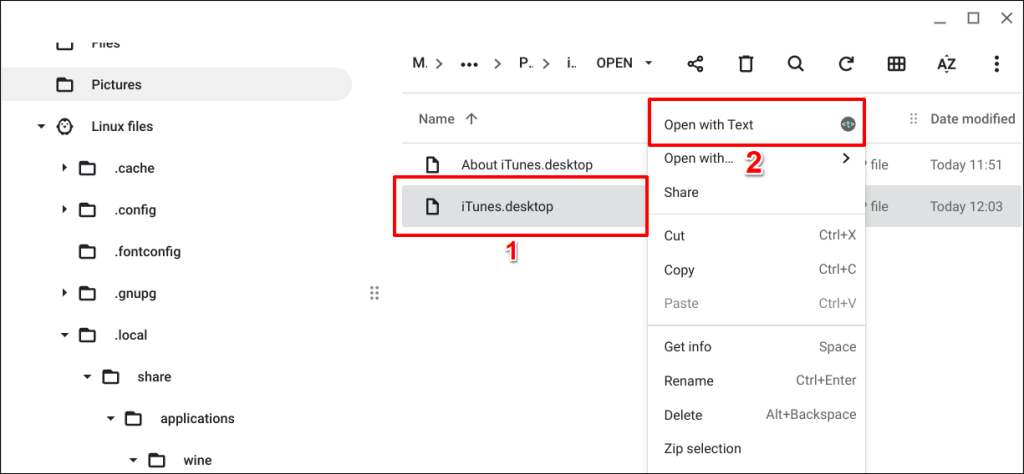
Anda akan melihat perintah Exec di baris ketiga.
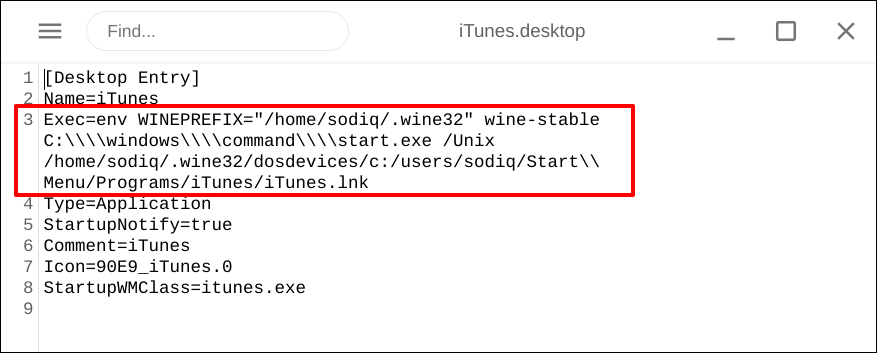
Exec=env WINEPREFIX=”/home/username/.wine32″ wine “/home/username/.wine32/drive_c/Program Files/iTunes/iTunes.exe”
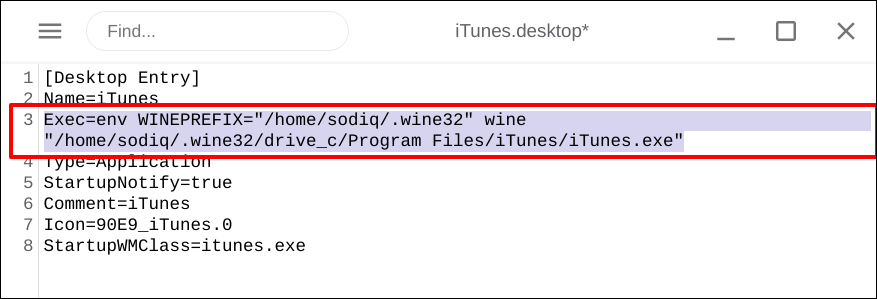
Ganti “nama pengguna” pada perintah dengan nama pengguna Linux Anda. Demikian pula, ganti “iTunesSetup.exe” jika file iTunes yang dapat dieksekusi memiliki nama berbeda di Chromebook Anda.
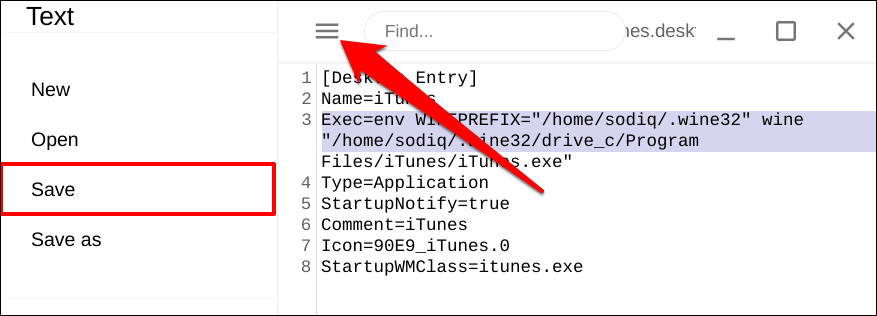
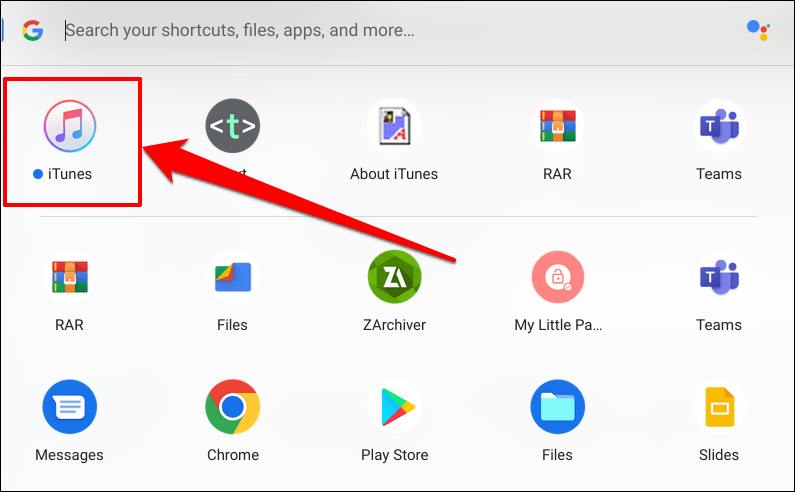
Periksa folder “Aplikasi Linux” jika Anda tidak menemukan aplikasi iTunes di laci aplikasi pusat..
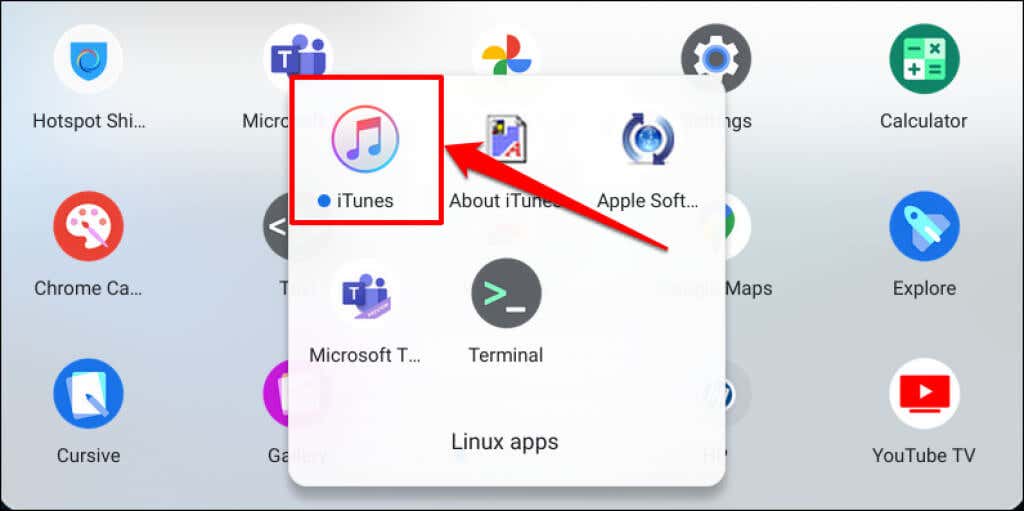
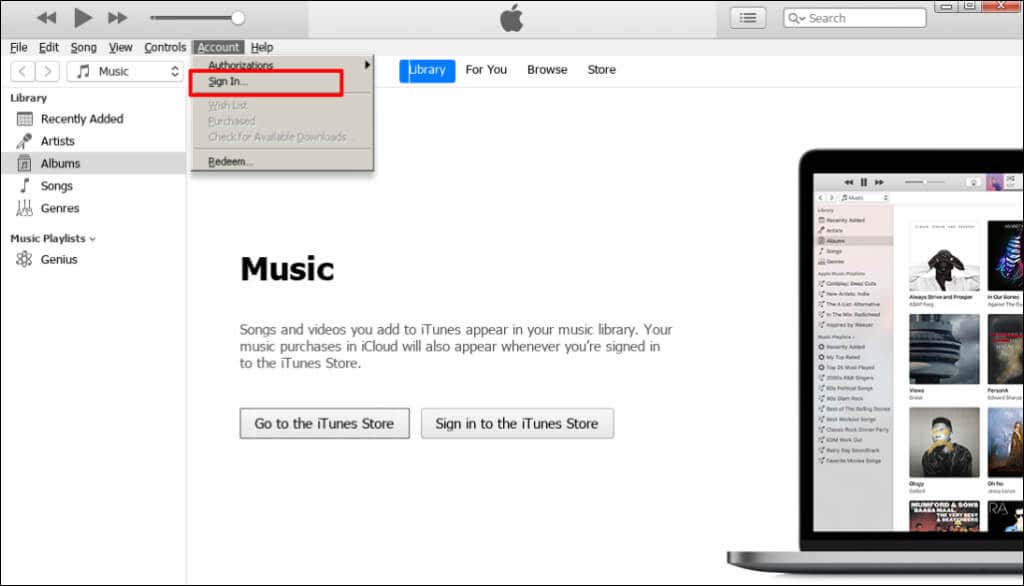
Apple Music Juga Berfungsi
Jika iTunes tidak berfungsi, gunakan app Apple Music untuk Android untuk mengakses perpustakaan musik iTunes Anda. Aplikasi Apple Music tersedia di Google Play Store untuk Chromebook. Aplikasi ini stabil dan memiliki antarmuka yang mirip dengan aplikasi Apple Music untuk iPhone dan iPad.
.